Win10默认网速限制要如何解除win10解除网速限制的方法
时间:2017-07-04 来源:互联网 浏览量:
今天给大家带来Win10默认网速限制要如何解除win10解除网速限制的方法,,让您轻松解决问题。
Win10系统默认情况下会保留网速的20%,留给一些需要的程序使用。而为了充分的利用网络,如何解除Win10默认网速限制呢?本文将提供Windows10解除网速限制的设置教程供大家了解,希望对大家有所帮助Win10系统解除默认网速限制的设置教程:
1、按下键盘上的“win+r”组合键,打开运行对话框,输入命令gpedit.msc,点击确定;
2、本地组策略编辑器界面,点击计算机配置中的管理模板;
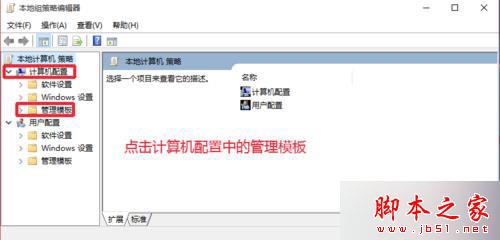
3、网络中,点击右侧的QOS数据包计划程序,打开进入;
4、限制在窗口中,点击这里的限制可保留带宽选项,打开进入;
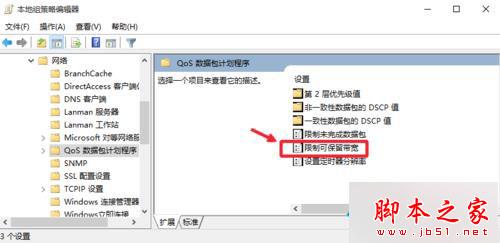
5、了解具体的规则,默认是未配置的状态;
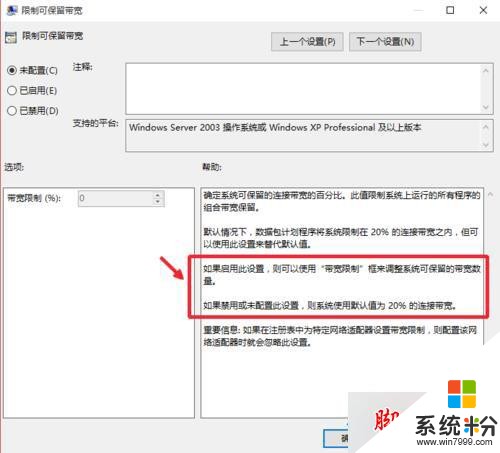
6、选择启用,然后这里下方限制这里设置为O,然后点击下方的确定按钮,完成。
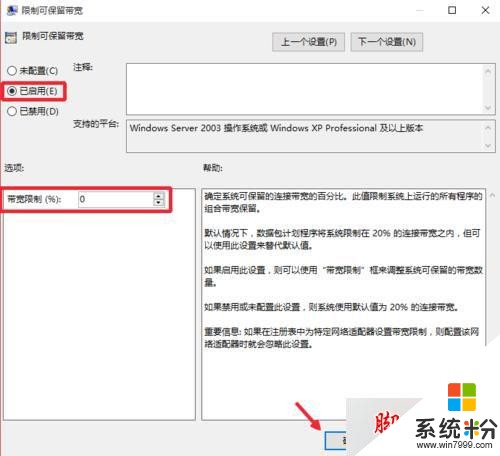
以上就是对Windows10解除网速限制的设置教程的介绍,有此需要的朋友可以按照上述的方法进行设置来提高上网速度。
以上就是Win10默认网速限制要如何解除win10解除网速限制的方法,教程,希望本文中能帮您解决问题。
我要分享:
相关教程
- ·windows10网速限制解除 Win10系统网速限制解除方法
- ·如何破解win10系统中的网络限制?win10网速限制解除方法!
- ·电脑解除限速 win10系统网络限速解除步骤
- ·w10电脑怎么设置网速限制|w10限制网速的方法
- ·网络受限制或无连接怎么办win10?Win10网络受限的完美解决方法!
- ·Win10文件无法删除提示需要权限的解决方式有哪些 Win10文件无法删除提示需要权限该如何解决
- ·win10打开隐藏的文件夹 Win10怎么显示隐藏文件和文件夹
- ·如何改电脑图标 Win10如何更改桌面图标排列
- ·笔记本老是息屏 win10笔记本电脑经常息屏原因
- ·怎么删除win10输入法 Windows 10系统删除输入法的方法
win10系统教程推荐
- 1 电脑桌面图标变大怎么恢复正常 WIN10桌面图标突然变大了怎么办
- 2 电脑简繁体转换快捷键 Win10自带输入法简繁体切换快捷键修改方法
- 3 电脑怎么修复dns Win10 DNS设置异常怎么修复
- 4windows10激活wifi Win10如何连接wifi上网
- 5windows10儿童模式 Win10电脑的儿童模式设置步骤
- 6电脑定时开关机在哪里取消 win10怎么取消定时关机
- 7可以放在电脑桌面的备忘录 win10如何在桌面上放置备忘录
- 8怎么卸载cad2014 CAD2014清理工具(win10系统)
- 9电脑怎么设置网线连接网络 Win10笔记本电脑有线连接网络设置步骤
- 10电脑桌面无线网络图标不见了 win10 无线网络图标不见了怎么恢复
win10系统热门教程
- 1 Win10系统资源管理器空白怎么办
- 2 w10资源管理器在哪 Win10资源管理器打开方式
- 3 Win10系统下Android安卓虚拟机经常蓝屏重启的解决方法
- 4电脑蓝牙快捷开关在哪里 win10系统蓝牙开关的位置在哪里
- 5win10防火墙在哪设置怎么关闭。 Win10防火墙无法开启 win10防火墙设置和关闭的方法。
- 6W10打开EXE文件提示不支持此接口的解决方法
- 7win10如何连接两个显示器?win10投影到第二屏幕的设置方法!
- 8 Win10蓝牙如何关闭? Win10蓝牙关闭的方法。
- 9Windows10家庭版和Windows10专业版功能区别对比
- 10电脑win10被别人用过后需要密码了怎么办?
最新win10教程
- 1 win10打开隐藏的文件夹 Win10怎么显示隐藏文件和文件夹
- 2 如何改电脑图标 Win10如何更改桌面图标排列
- 3 笔记本老是息屏 win10笔记本电脑经常息屏原因
- 4怎么删除win10输入法 Windows 10系统删除输入法的方法
- 5win10怎么打开注册列表 Windows10如何查找注册表
- 6电脑桌面图标变大怎么恢复正常 WIN10桌面图标突然变大了怎么办
- 7如何取消锁屏密码电脑 Win10如何取消忘记密码
- 8怎么改电脑输入法切换键 win10怎么更改输入法切换快捷键
- 9电脑简繁体转换快捷键 Win10自带输入法简繁体切换快捷键修改方法
- 10电脑怎么修复dns Win10 DNS设置异常怎么修复
